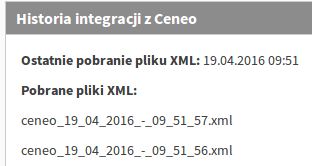Eksport produtków do porównywarek cen
Porównywarki cen, to serwisy internetowe, które pozwalają klientom porównać cenę danego produktu w różnych sklepach internetowych. Sprzedawcy mogą je wykorzystywać jako dodatkowy kanał promocji oferty oraz samego sklepu. Sklep BestSeller jest zintegrowany z wieloma tego typu serwisami. Znajdują się wśród nich zarówno klasyczne porównywarki, jak i serwisy o podobnym charakterze, jak Google Zakupy.
Po rozpoczęciu współpracy z danym serwisem, można zacząć korzystać z integracji w sklepie. Należy również wypełnić w panelu porównywarki adres pliku XML z ofertą sklepu (lista plików znajduje się w punkcie 3 instrukcji). Panel porównywarki służy m.in. do wypełnienia danych sprzedawcy, dokonywania opłat za korzystanie z serwisu oraz przeglądania statystyk.
1. Konfiguracja porównywarek
1.1 Ustawienia ogólne
W pierwszej kolejności trzeba aktywować te porównywarki, z których będzie się korzystać, oraz określić, czy mają być pobierane wszystkie, czy tylko dostępne towary.
Można to zrobić w dziale:
Panel administracyjny → Konfiguracja → PorównywarkiW sekcji Stan porównywarek należy aktywować te porównywarki, które będą używane.
W sekcji Konfiguracja ogólna można skonfigurować dwa parametry:
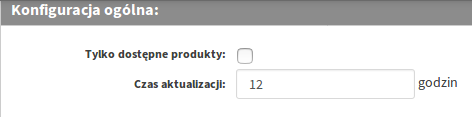
- tylko dostępne produkty: zaznaczenie tej opcji będzie oznaczało, że do pliku XML dla danej porównywarki będą dodawane tylko towary z dodatnim stanem magazynowym.
- czas aktualizacji: wpisanie liczby, określi co ile godzin będzie dostępny aktualny plik XML do porównywarki. Wpisana pierwotnie wartość 12 godzin jest w większości przypadków wystarczająca.
1.2 Ustawienia porównywarek
Część porównywarek wymaga dodatkowej konfiguracji. Są to: Google Zakupy, Ceneo, Nokaut, Okazje, Skąpiec.
W większości ustawień tych porównywarek, znajduje się opcja Status w sklepie, a pod nią jest lista dostępnych w sklepie statusów dostępności, które należy powiązać z odpowiednikami statusów w danej porównywarce, np. jak w Ceneo:
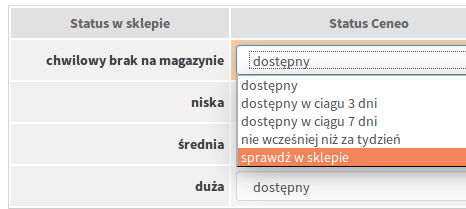
W systemie Bestseller, zdefiniowane przez administratora statusy dostępności mogą być nadawane automatycznie na podstawie stanów magazynowych lub ręcznie niezależnie od nich. W drugim przypadku, by status był przekazany do porównywarki, należy w: Konfiguracja → Ustawienia w zakładce Asortyment, w sekcji: Polityka magazynowa, w polu: Określanie statusu dostępności wybrać opcję: "wybór statusu z listy". Statusy dostępności należy wówczas przypisać do asortymentu np. przy użyciu operacji grupowych na liście asortymentu.
Jeżeli wybrano opcję "status uzupełniany", nie ma możliwości powiązania statusów sklepowych ze statusami porównywarki, więc informacja o nich nie zostanie przekazana.W niektórych przypadkach, może pojawić się potrzeba wybrania głównej kategorii, w ramach której będzie dowiązywało się towar do konkretnych podkategorii. W tej sytuacji najpierw należy zaimportować kategorie, klikając w przycisk Importuj kategorie. Po pobraniu, wyświetli się informacja o ilości zaimportowanych kategorii. Importu dokonuje się przy pierwszej konfiguracji ustawień, lub gdy zmieniła się struktura kategorii danej porównywarki.
Następnie powinno się wybrać kategorie główną, np.:
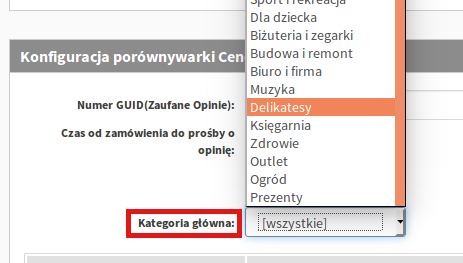
Później, przy dodawaniu towarów do porównywarki, będzie wybierało się konkretną podkategorię (powinna to być kategoria możliwie najniższego poziomu), np.:
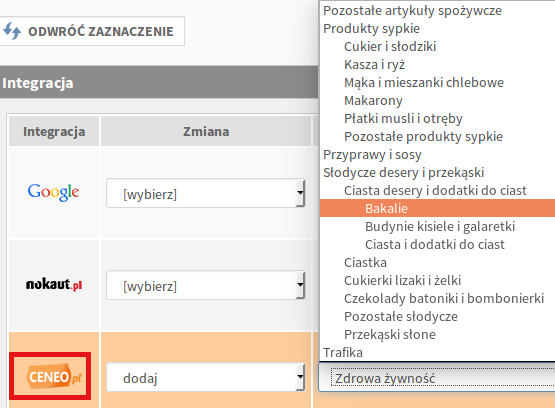
a) Konfiguracja porównywarki Google Zakupy
|
Opcja |
Znaczenie |
|
Stan produktów |
Lista z wyborem stanu towaru, który jest wymaganą informacją w Google Zakupy. Do wyboru jest stan nowy, używany oraz odnowiony. |
|
Nazwa atrybutu w sklepie |
Pole do wpisania anglojęzycznej nazwy atrybutu. Wymagania co do atrybutów Google dostępne są na stronie: https://support.google.com/merchants/answer/7052112 |
b) Konfiguracja porównywarki Ceneo
|
Opcja |
Znaczenie |
|
Numer GUID(Zaufane Opinie) |
Identyfikator klienta potrzebny do systemu pobierania opinii od konsumentów, którzy zakupili towar. |
|
Czas od zamówienia do prośby o opinię |
Okres czasu, po którym kupujący otrzyma wiadomość e-mail z prośbą o wystawienie opinii. |
c) Konfiguracja porównywarki Nokaut
|
Opcja |
Znaczenie |
|
Numer sklepu nokaut |
Identyfikator klienta, uzyskiwany przy rejestracji konta w porównywarce Nokaut. |
|
Statystyki nokaut |
Aktywacja opcji powoduje dodanie do kodu strony, skryptu umożliwiającego śledzenie konwersji zakupowej. |
|
Atrybut promocji |
Wybór atrybutu w sklepie, który będzie widoczny jako dodatkowy atrybut promocji po stronie Nokaut. |
|
Atrybut gwarancji |
Wybór atrybutu w sklepie, który będzie widoczny jako dodatkowy atrybut gwarancji po stronie Nokaut. |
d) Konfiguracja porównywarki Okazje
|
Opcja |
Znaczenie |
|
Sposób podawania nazwy dla Okazje Info |
Pozwala wybrać z listy, jakie informacje będą wyświetlane w porównywarce. Do wyboru jest nazwa, producent + nazwa lub producent + symbol. |
e) Konfiguracja porównywarki Skąpiec
2. Dodanie oferty sklepu do porównywarki
Aby przygotować ofertę sklepu do prezentacji w porównywarce, należy przejść do działu:
Panel administracyjny → Wymiana danych → Eksport danych do porównywarekNa stronie widoczna jest lista, podobna do tej z listy asortymentu, wraz z filtrami, umożliwiającymi posortowanie towarów wg. podanych kryteriów. Poniżej znajduje się sekcja Integracja, w której widoczne są aktywowane porównywarki (była o tym mowa w punkcie 1.1).
Aby dodać towar np. do porównywarki Ceneo, należy najpierw zaznaczyć potrzebne towary, a następnie wybrać opcję dodaj w kolumnie Zmiana i kategorię w kolumnie Wybór kategorii:
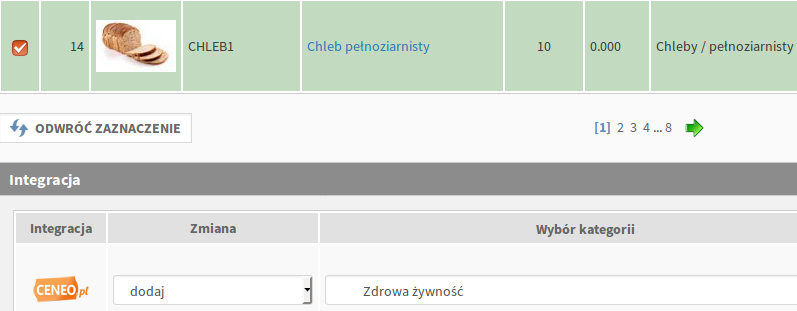
Na końcu należy kliknąć w:
![]()
Jeżeli ma być wystawiona cała oferta sklepu, można od razu wybrać opcję "wszystkich wynikach", potwierdzając wybór przyciskiem Wykonaj na. Uprzednio należy się upewnić, że lista została zresetowana.
Po dodaniu towaru do Ceneo, na liście będzie widoczne oznaczenie:

Alternatywnie, pojedynczy towar, można dodać do porównywarki, poprzez wejście w jego edycję na liście asortymentu i kliknięcie w zakładkę Integracje a następnie w Porównywarki.
Lista towarów dodanych do porównywarek ułatwia również zarządzanie i weryfikację oferty dodanych produktów. Gdyby zaistniała potrzeba usunięcia towaru z danej porównywarki, należy zaznaczyć go na liście, a następnie wybrać opcję usuń w kolumnie Zmiana i wykonać polecenie.
3. Plik XML z ofertą sklepu do porównywarki
Po dodaniu towarów do wybranej porównywarki, będą one dostępne w postaci pliku XML, do którego adres należy podać w panelu danej porównywarki. Adres każdego pliku to zawsze domena sklepu plus wskazanie po ukośniku do konkretnego pliku, np. http://twojsklep.pl/ceneoXML.php
Zawartość pliku XML odświeża się co czas aktualizacji, podany w ogólnej konfiguracji porównywarek. Zmiany w tym pliku, będą widoczne z takim właśnie opóźnieniem.
Poniżej znajduje się aktualna lista do plików wszystkich porównywarek zintegrowanych ze sklepem Bestseller:
- .../AdPilotXML.php
- .../ceneoXML.php
- .../googleXML.php
- .../nokautXML.php
- .../okazjeXML.php
- .../skapiecXML.php
- .../domodiXML.php
- .../facebookXML.php
W przypadku użytkowanych porównywarek, system generuje listę plików pobranych przez porównywarki. Znajduje się ona w dziale:
Panel administracyjny → Wymiana danych → Historia porównywarekPrzykładowo może ona wyglądać tak: